Εκκαθαρίστε την προσωρινή μνήμη και τα cookie για να αντιμετωπίσετε αυτό το σφάλμα
- Όταν βλέπετε το σφάλμα file:///tmp/error.html, σημαίνει ότι το Chrome δεν μπορεί να ανοίξει ένα τοπικό αρχείο σε αυτήν την τοποθεσία.
- Το σφάλμα μπορεί να προκύψει λόγω κατεστραμμένου, χαμένου ή διαγραμμένου αρχείου και άλλων ζητημάτων που σχετίζονται με το πρόγραμμα περιήγησης.
- Η εκκαθάριση της προσωρινής μνήμης και των cookie του προγράμματος περιήγησης και η επαναφορά του προγράμματος περιήγησης ενδέχεται να διορθώσει το πρόβλημα.
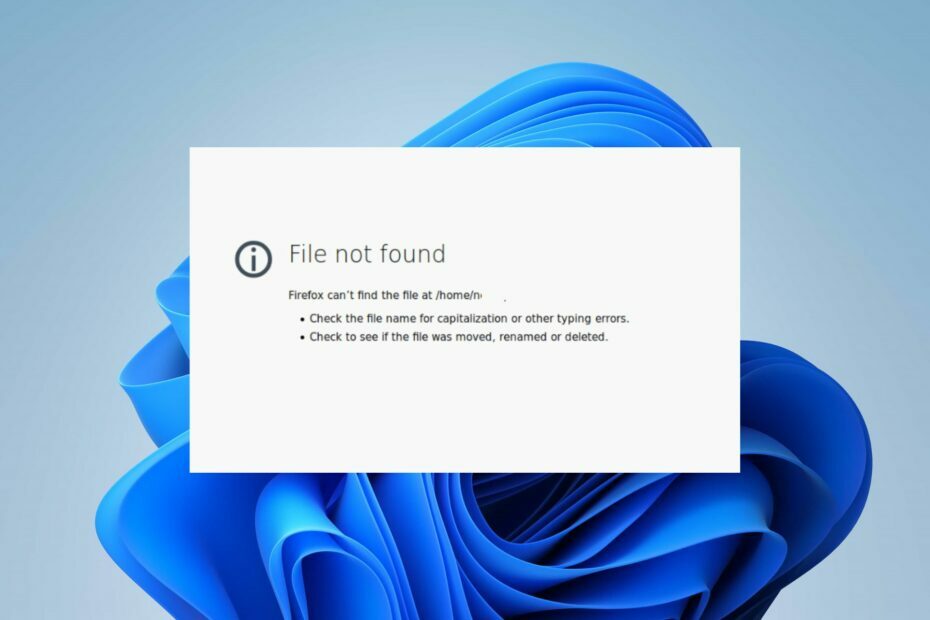
- Εύκολο και διαισθητικό διαχείριση χώρου εργασίας
- Ad-blocker λειτουργία ενσωματωμένη για γρηγορότερη φόρτωση σελίδων
- WhatsApp και Facebook Messenger
- Προσαρμόσιμο Ul και Φιλικό προς το AI
- ⇒ Αποκτήστε το Opera One
Το μήνυμα σφάλματος file:///tmp/error.html στο Google Chrome υποδεικνύει ότι υπάρχει πρόβλημα με τη φόρτωση μιας ιστοσελίδας από το τοπικό σύστημα αρχείων. Η διαδρομή αρχείου υποδηλώνει ότι το πρόγραμμα περιήγησης προσπαθούσε να αποκτήσει πρόσβαση σε ένα αρχείο με το όνομα error.html στον κατάλογο /tmp.
Ως εκ τούτου, αυτό το άρθρο θα συζητήσει πώς να το διορθώσετε. Επίσης, μπορεί να σας ενδιαφέρει το άρθρο μας σχετικά με τη διόρθωση Το πρόγραμμα περιήγησης Chrome διακόπτεται μετά από μια ενημέρωση των Windows στον υπολογιστή σας.
Τι προκαλεί το file:///tmp/error.html;
- Το αρχείο error.html που λείπει ή διαγράφεται μπορεί να προκαλέσει προβλήματα επειδή μετακινήθηκε ή διαγράφηκε.
- Η εσφαλμένη διαδρομή αρχείου θα σας εμποδίσει να αποκτήσετε πρόσβαση στη διεύθυνση URL.
- Τα κατεστραμμένα αρχεία δεν θα μπορούν να φορτωθούν στο Chrome και θα οδηγήσουν σε σφάλμα.
- Ζητήματα αδειών ενδέχεται να σας εμποδίσουν να αποκτήσετε πρόσβαση σε ορισμένα αρχεία.
Πώς μπορώ να διορθώσω το σφάλμα file:///tmp/error.html στο Chrome;
Προτού προχωρήσετε σε προηγμένα βήματα αντιμετώπισης προβλημάτων, σας συνιστούμε να τηρήσετε τους ακόλουθους προκαταρκτικούς ελέγχους:
- Επανεκκινήστε το Google Chrome για να διορθώσετε τυχόν προσωρινά σφάλματα ή σφάλματα.
- Ελέγξτε τη διαδρομή του αρχείου για να βεβαιωθείτε ότι είναι σωστή.
- Βεβαιωθείτε ότι το αρχείο υπάρχει στη δεδομένη θέση.
- Ενημερώστε το Chrome για να βεβαιωθείτε ότι χρησιμοποιείτε την πιο πρόσφατη έκδοση χωρίς σφάλματα.
1. Εκκαθαρίστε την προσωρινή μνήμη και τα cookie του Chrome
- Εκκινήστε το πρόγραμμα περιήγησης Google Chrome στον υπολογιστή σας και, στη συνέχεια, κάντε κλικ σε τρεις τελείες για να το ανοίξετε Μενού. Παω σε Περισσότερα εργαλεία και κάντε κλικ Εκκαθάριση δεδομένων περιήγησης.
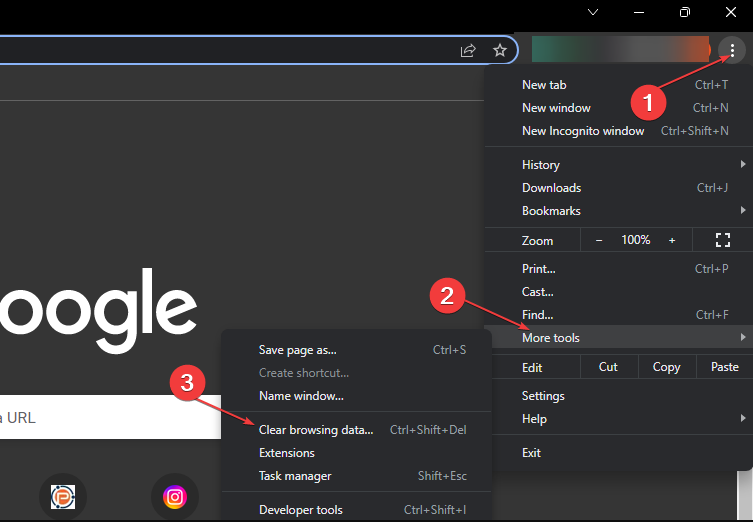
- Επιλέγω Συνεχώς να διαγράψεις τα πάντα. Επιλέξτε τα πλαίσια για Cookies, άλλα δεδομένα ιστότοπου, και Αποθηκευμένες εικόνες και αρχείακαι μετά κάντε κλικ Καθαρισμός δεδομένων.
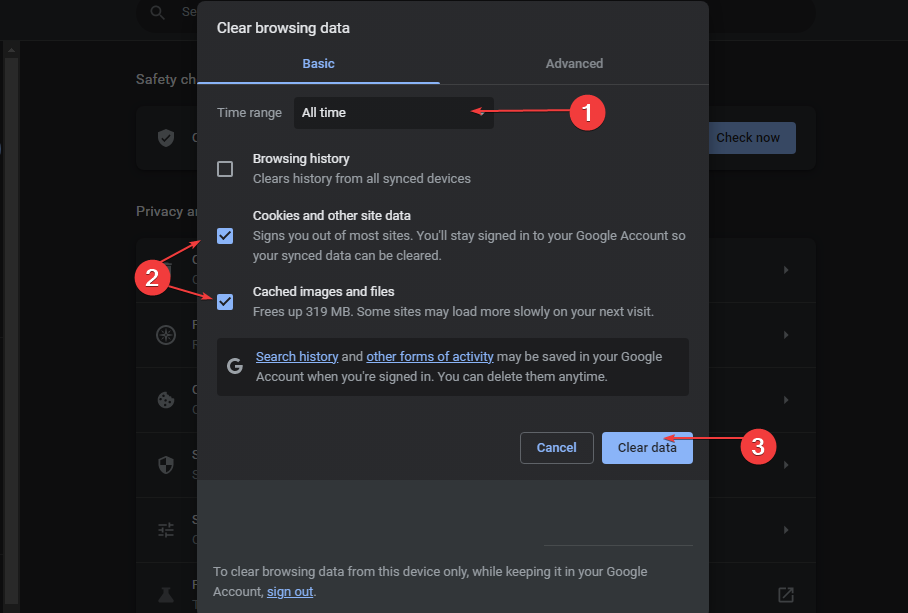
- Επανεκκινήστε το πρόγραμμα περιήγησής σας και ελέγξτε αν το σφάλμα παραμένει.
Η εκκαθάριση της προσωρινής μνήμης του προγράμματος περιήγησης μπορεί να βοηθήσει στην επίλυση ζητημάτων που σχετίζονται με αποθηκευμένα ή παλιά αρχεία που ενδέχεται να εμποδίσουν τη διαδικασία προσβασιμότητας των αρχείων.
2. Απενεργοποιήστε τις επεκτάσεις του Chrome που προστέθηκαν πρόσφατα
- Ανοίξτε το πρόγραμμα περιήγησης Google Chrome στον υπολογιστή σας και, στη συνέχεια, κάντε κλικ σε τρεις τελείες για να ανοίξετε το Μενού. Παω σε Περισσότερα εργαλεία και μετά κάντε κλικ στο Επεκτάσεις.
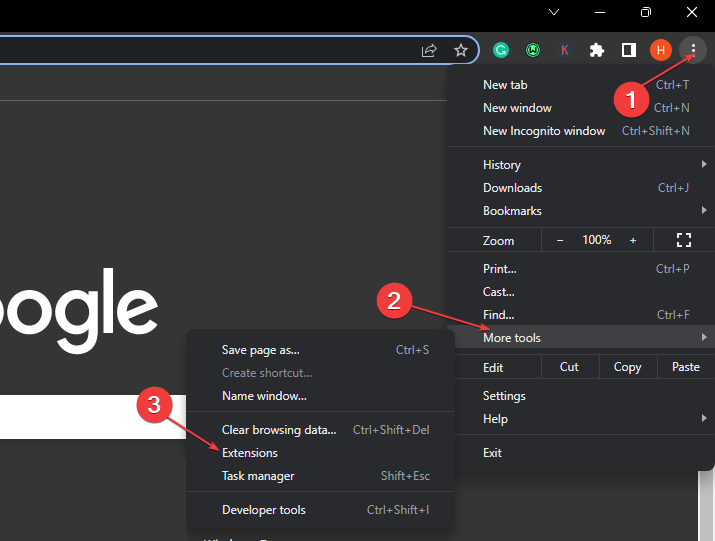
- Απενεργοποιήστε το διακόπτη για όλες τις νέες επεκτάσεις.
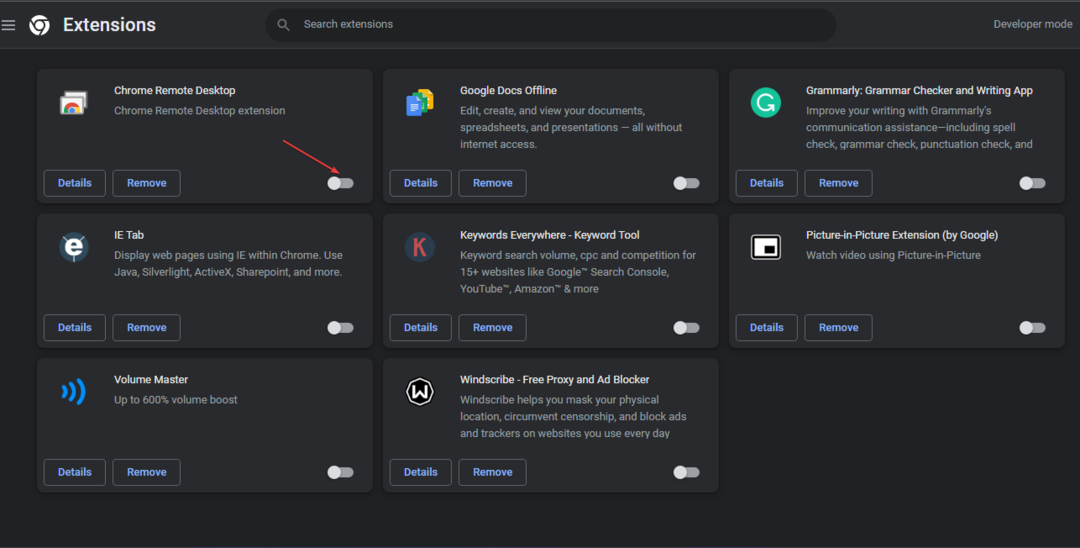
- Επανεκκινήστε το πρόγραμμα περιήγησής σας και ελέγξτε εάν το σφάλμα file:///tmp/error.html παραμένει.
Ορισμένες επεκτάσεις προγράμματος περιήγησης μπορεί να επηρεάσουν τη φόρτωση αρχείων. Ο προσωρινός τερματισμός τυχόν επεκτάσεων που έχετε εγκαταστήσει μπορεί να διορθώσει το σφάλμα.
Ελέγξτε το άρθρο μας για κατάργηση κακόβουλων επεκτάσεων στο Chrome για περισσότερα βήματα.
3. Επαναφέρετε τις ρυθμίσεις του Chrome
- Εκκινήστε το πρόγραμμα περιήγησης Google Chrome και, στη συνέχεια, κάντε κλικ σε τρεις τελείες για να ανοίξετε το Μενού. Επιλέγω Ρυθμίσεις από το αναπτυσσόμενο μενού.
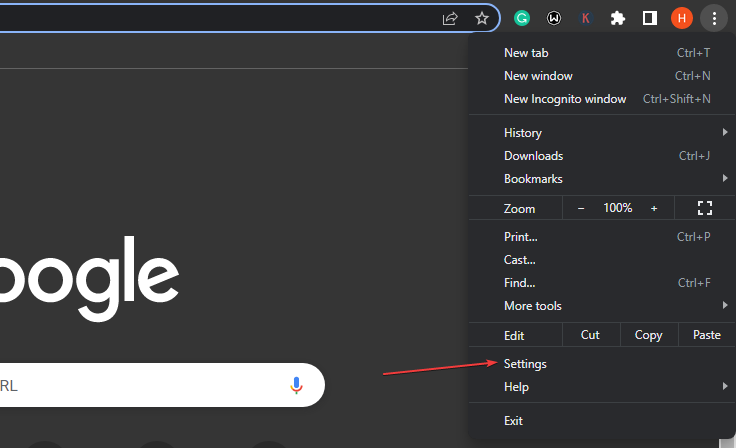
- Στην αριστερή πλαϊνή γραμμή, κάντε κλικ στο Επαναφορά ρυθμίσεων επιλογή.
- Όταν σας ζητηθεί, κάντε κλικ στο Επαναφέρετε τις ρυθμίσεις στην προεπιλεγμένη τους κατάσταση επιλογή και μετά κάντε κλικ στο Επαναφορά ρυθμίσεων κουμπί.
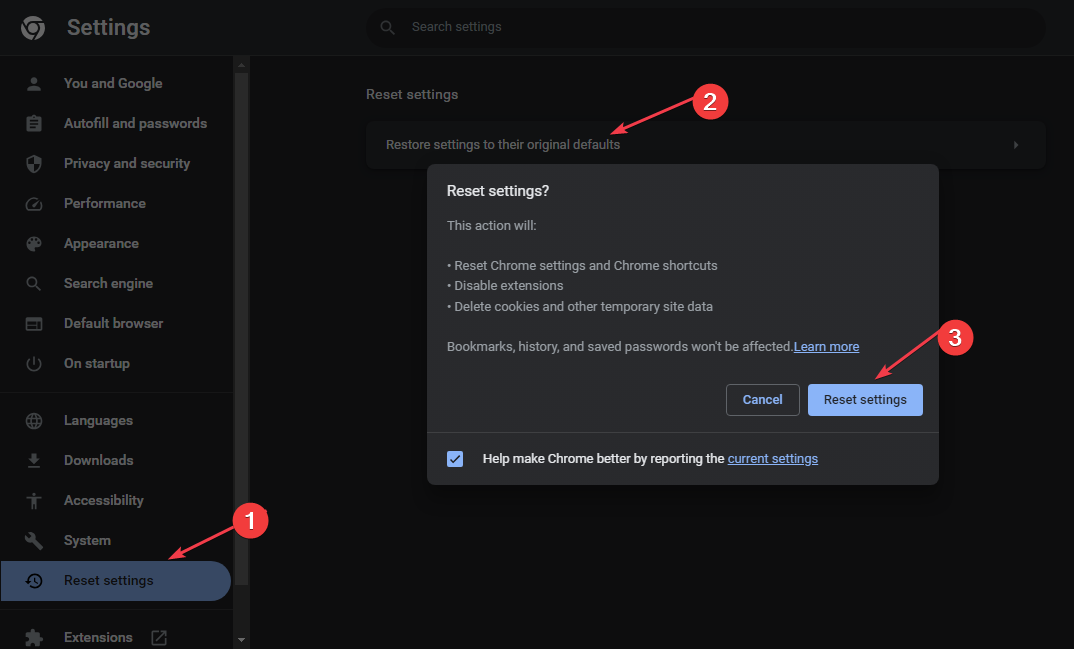
- Περιμένετε λίγο να ολοκληρωθεί η διαδικασία και επανεκκινήστε το Chrome.
Τα παραπάνω βήματα θα επαναφέρουν το πρόγραμμα περιήγησης στην προεπιλεγμένη του κατάσταση, αναιρώντας τυχόν τροποποιήσεις που προκαλούν το σφάλμα.
- Λειτουργία αναγνώστη Chrome: Τρόπος ενεργοποίησης και χρήσης
- Σφάλμα 0xa0430721: Δεν είναι δυνατή η εγκατάσταση του Chrome ή του Edge [Διόρθωση]
- ERR_HTTP2_INADEQUATE_TRANSPORT_SECURITY [Διόρθωση]
- Πώς μπορώ να προσθέσω μικρογραφίες στο Chrome; [Εύκολοι τρόποι]
4. Επανεγκαταστήστε το Chrome
- Κάντε κλικ στο Αρχή κουμπί, πληκτρολογήστε το Πίνακας Ελέγχου, μετά πατήστε Εισαγω.
- Κάντε κλικ στο Προγράμματα και πηγαίνετε στο Προγράμματα και χαρακτηριστικά αυτί.
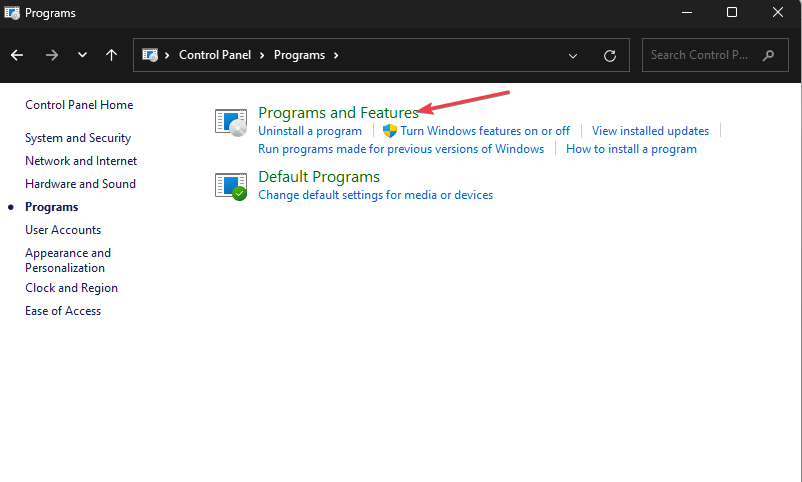
- Εγκατάσταση Google Chrome στη λίστα των εγκατεστημένων προγραμμάτων και κάντε κλικ Απεγκατάσταση στο επάνω μέρος της καρτέλας.
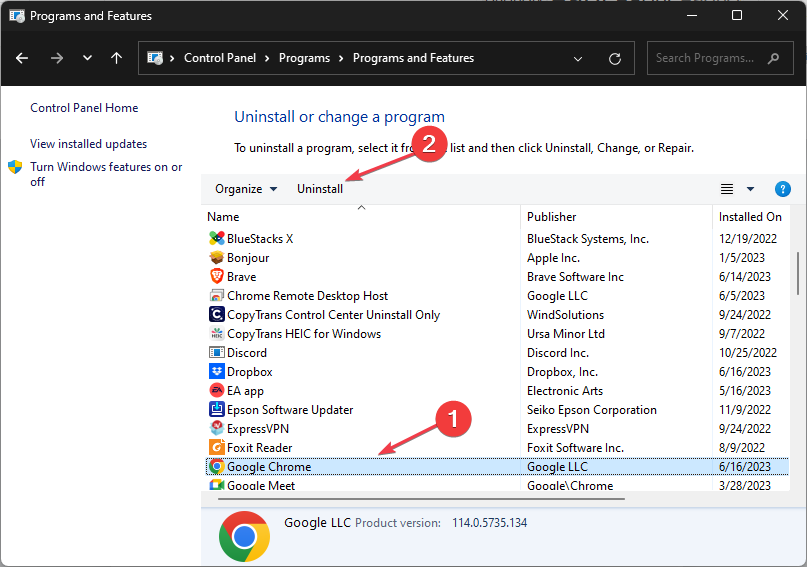
- Τώρα, κατεβάστε την πιο πρόσφατη έκδοση του Google Chrome από τον επίσημο ιστότοπο ή το MS Store.
- Εγκαταστήστε το Chrome και ακολουθήστε τις οδηγίες που παρέχονται κατά τη διαδικασία εγκατάστασης.
Η επανεγκατάσταση του Chrome θα εγκαταστήσει μια νέα εφαρμογή με δεδομένα χωρίς συμβιβασμούς, εξαλείφοντας τυχόν υποκείμενα προβλήματα στην προηγούμενη εφαρμογή.
Εναλλακτικά, διαβάστε πώς να το διορθώσετε Το Chrome δεν ανοίγει στα Windows 11.
Εάν έχετε περαιτέρω ερωτήσεις ή προτάσεις, αφήστε τις στην ενότητα σχολίων.


